Kuinka varmuuskopioida manuaalisesti Thunderbird-sähköposteja ja profiileja
Mozilla Sähköposti Varmuuskopioida Thunderbird / / March 17, 2020
Mozilla Thunderbird käsittelee työpöydän sähköposteja kuin mestari, mutta siinä ei ole sisäänrakennettua varmuuskopio-ominaisuutta. Näin varmuuskopioit Thunderbird-sähköpostiviestisi ja -profiilisi.
Mozilla Thunderbird käsittelee sähköposteja työpöydällä kuin mestari, mutta siinä ei ole sisäänrakennettuja varmuuskopiointityökaluja. Jos jokin menee pieleen tai sinun on siirrettävä profiilisi toiseen tietokoneeseen, tarvitset varmuuskopion. Sinulla on kaksi vaihtoehtoa - käytä ulkopuolista apuohjelmaa tai varmuuskopioi ne manuaalisesti. Näin voit tehdä jälkimmäisen.
Avaa Käynnistä-valikko tai Windows Explorer ja selaa %sovellustiedot%.
Koko polku on C: \ Käyttäjät \ käyttäjänimi \ Appdata \ Verkkovierailu useimmissa Windows-asennuksissa. Vieritä alas ja löydä Thunderbird-kansio.
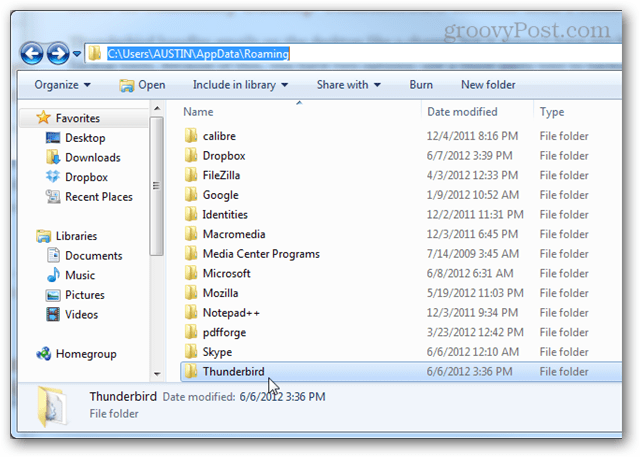
Jos et näe AppData-kansiota, varmista, että Näytä piilotetut tiedostot, kansiot ja asemat ovat valittuna Kansioasetukset.
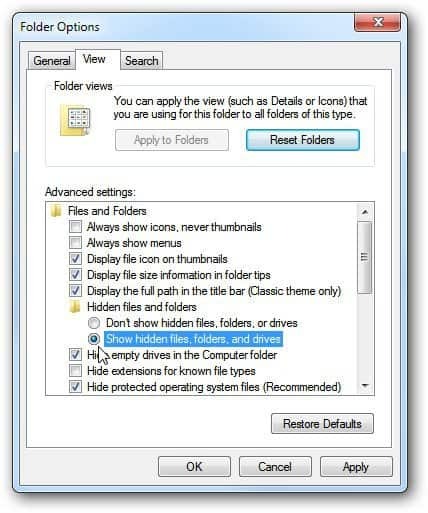
Napsauta hiiren kakkospainikkeella Thunderbird-painiketta ja valitse Lähetä >> Pakattu (zip) -kansio.
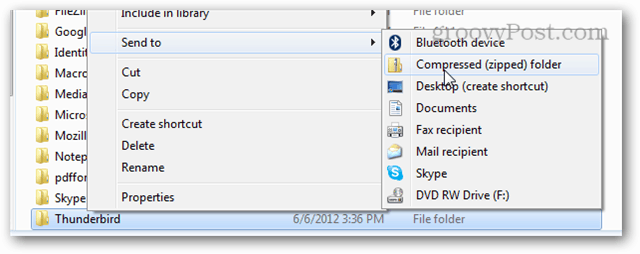
Odota muutama minuutti, kunnes Thunderbird-kansio kopioidaan ja pakata zip-arkistoon. Alkuperäinen kansio pysyy tarkalleen missä se oli. Zip-tiedosto on vain kopio.

Nyt sinulla on Thunderbird varmuuskopio! Jos jotain tapahtuu, sinun tarvitsee vain tietää, kuinka palauttaa varmuuskopiosta.
